Recenze aplikace InShot – všechny podrobnosti, které byste měli znát
V prvních dobách bychom si mohli myslet, že složitější operace, jako je editace videí, lze provádět pouze na počítači. Je to proto, že to vyžaduje mnoho přesných nastavení a určité parametry zařízení. Mobilní telefony bylo možné použít pouze k natáčení a přehrávání video souborů. Pokud tedy potřebujeme pracovat s video soubory, musíme s sebou nosit větší zařízení, jako je počítač. Po dlouhé době vývoje však mnoho vývojářů uvedlo na trh aplikace pro editaci videa pro mobilní telefony a jejich funkce nejsou horší než u stolního softwaru. InShot je jednou z nejlepších; její uživatelské rozhraní je dostatečně přátelské a její funkce jsou poměrně komplexní. Mnoho webmoderátorů, firem a individuálních tvůrců obsahu si ji zvolilo jako svůj klíčový nástroj. Funguje tedy opravdu tak dobře, jak se říká? A stojí za to ji vyzkoušet? Abychom vám pomohli lépe porozumět této aplikaci pro editaci videa pro mobilní zařízení, připravili jsme pro vás toto... Recenze InShot, kde uvidíte, co pro nás může udělat, jakou má cenu předplatného, jaké má silné stránky na trhu a jaké slabiny může mít, jež mohou ovlivnit náš vnímání používání. Samozřejmě, pokud máte pocit, že plně splňuje vaše požadavky, můžete se také podívat na průvodce, kterého jsme vám poskytli, a nechat si od něj vylepšit vaše nahraná videa.
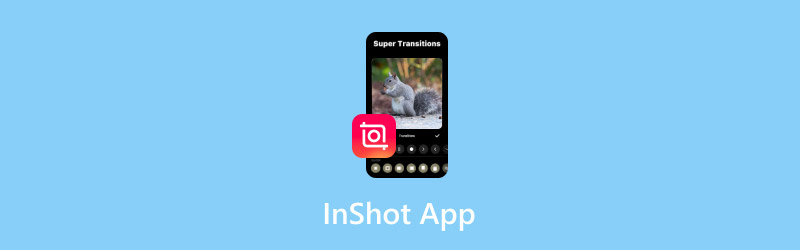
OBSAH STRÁNKY
Část 1. Co je aplikace InShot
Nejprve se podívejme, co je vlastně za aplikaci video editor InShot. Nejprve byl vydán jako jednoduchá aplikace pro střih videa. Zpočátku měl pouze základní funkce pro úpravu délky videa, tj. úpravu a slučování klipů. Poté postupně přidával funkci obraz v obraze, kterou bylo možné použít k vytváření efektů zelené obrazovky a také k vytváření vícevrstvých videí. Jeho multimediální knihovna filtrů, efektů a dalších prvků byla také výrazně rozšířena. V posledních několika letech měl na InShot velký vliv i trend umělé inteligence. Zavedl také odstraňování pozadí a automatické titulky. InShot je ve všech ohledech velmi uživatelsky přívětivý a snadno se používá jak na telefonech, tak na tabletech.
Hlavní rysy
Upravujte videa a přidávejte různé efekty
Zpracování videa je nejvýkonnější a nejzákladnější funkcí aplikace InShot. Mezi její možnosti patří ořezávání, dělení a slučování videoklipů, přidávání speciálních a zvukových efektů a další. Samozřejmě můžeme také použít její filtry a nastavení k úpravě rychlosti videa a změně rozlišení obrazovky.
Upravit fotografie
InShot dokáže pracovat s multimediálními soubory ve video a obrazových formátech. Můžeme ho použít k přidání filtrů, samolepek, textu atd. k našim obrázkům, ke změně velikosti obrázku a k oříznutí nepotřebných částí.
Spojování více obrázků
InShot dokáže sestavit z více obrázků jeden kompletní obrázek. Nabízí několik typů šablon a my si můžeme přizpůsobit uspořádání obrázků a velikost plochy, kterou každý obrázek zabírá.
Velmi bohatá knihovna materiálů
InShot má velmi rozsáhlou knihovnu materiálů, včetně mnoha skvělých efektů a knihovny velkých hitů. Můžeme si z této mediální knihovny vybírat a prohlížet si náhled konečného výsledku. Velmi nákazlivá hudba na pozadí vdechne našim videím život. Navíc je tato hudební knihovna stále aktualizována.
Nabízí funkce umělé inteligence
InShot má vestavěné funkce pro úpravu videa s využitím umělé inteligence, které nám pomáhají automaticky generovat titulky a měnit nebo odstraňovat pozadí videa. Tato aplikace také nabízí další inteligentní efekty s využitím umělé inteligence.
Klady
Velmi uživatelsky přívětivé rozhraní
InShot je velmi flexibilní v používání. Všechny jeho funkce jsou přehledně uspořádané a nabízí širokou škálu možností úpravy a exportu videa. Vytváření videí v této aplikaci vám umožňuje rychle vytvářet videa pro jakoukoli video platformu, jako je Instagram, YouTube, TikTok atd.
Dobrá integrace s mnoha populárními platformami
InShot je perfektní pro tvorbu videí, která se nahrávají na sociální sítě. Je dostatečně všestranný a načítá se velmi rychle. Nabízí poutavé efekty, které jsou v souladu s trendy na sociálních sítích, a existuje mnoho šablon, které lze použít přímo na videozáznamu.
Pravidelné aktualizace a údržba
Žádná aplikace není dokonalá, pokud dokáže včas opravit problémy, a InShot to dělá perfektně. Je často aktualizována a rychle reaguje na komentáře uživatelů, a i když aplikace běží s drobnými chybami, lze je rychle opravit.
Nevýhody
Na rozhraní jsou reklamy
Reklamy se zobrazují v rozhraní aplikace InShot. Mohou ovlivnit uživatelský náhled a také jsme náchylní k chybnému dotyku a nechtěnému přeskakování na jiné stránky během používání. To je jistě velmi nepříjemné.
Na výstupním videu bude vodoznak
Když používáme InShot k úpravě videa, zjistíme, že na obrazovce výstupního souboru je připojen vodoznak. To velmi ovlivňuje vzhled a dojem z videa. To znamená, že pokud chceme video publikovat na jiných platformách, musíme k tomu použít speciální nástroj. odstranit vodoznak z videa.
Omezená funkčnost desktopové aplikace
Funkčnost InShot pro PC je omezenější. Některé pokročilé nástroje lze používat pouze v aplikaci. Kromě toho některé funkce nelze odemknout, pokud si nepřihlásíme placenou verzi.
Část 2. Je InShot zdarma
Je aplikace InShot zdarma? Má bezplatnou verzi. Pokud si ji nepřihlásíme k odběru, můžeme ji také použít k vytváření nových videí a používání některých speciálních efektů a přechodů. V rozhraní aplikace se však budou zobrazovat reklamy a exportovaná videa budou mít vodoznak. Pokud chcete získat čistší stránku a exportovat videa bez vodoznaků, musíte si přihlásit k odběru placené verze. InShot v současné době nabízí tři tarify, ze kterých si můžete vybrat.
Měsíční
Nejzákladnějším platebním plánem je měsíční předplatné, které stojí čtyři dolary měsíčně.
Roční
Druhou možností je roční platba. Stojí $15 ročně. Tato možnost je mnohem výhodnější než měsíční platba.
Život
Nejpokročilejší možností je doživotní verze, která stojí 40 dolarů. Zaplatíte jednou a všechny služby si můžete užívat po celý život. Před oficiálním zaplacením také získáte třídenní bezplatnou zkušební verzi. Během této doby můžete předplatné kdykoli zrušit.
Část 3. Jak používat InShot
V této části vás naučíme, jak používat InShot.
Krok 1. Stáhněte si aplikaci InShot z App Storu, jako je Google Play nebo Apple App Store, a nainstalujte si ji do svého zařízení.
Krok 2. Po spuštění aplikace InShot v telefonu vyberte Video a vytvořte nový projekt.
Krok 3. Vybrat Import přidat videoklip nebo fotografii z galerie vašeho zařízení.
Krok 4. Nyní můžete pomocí funkce koláže vytvářet videa s různým rozvržením.
Krok 5. Dále můžete zkrátit délku videa a změnit pořadí nahraných klipů.
Krok 6. Po nastavení délky videa můžete svou práci vylepšit přidáním filtrů, speciálních efektů, hudby na pozadí a přechodů.
Krok 7. Nakonec klikněte Vývozní a vyberte výstupní rozlišení a snímkovou frekvenci.
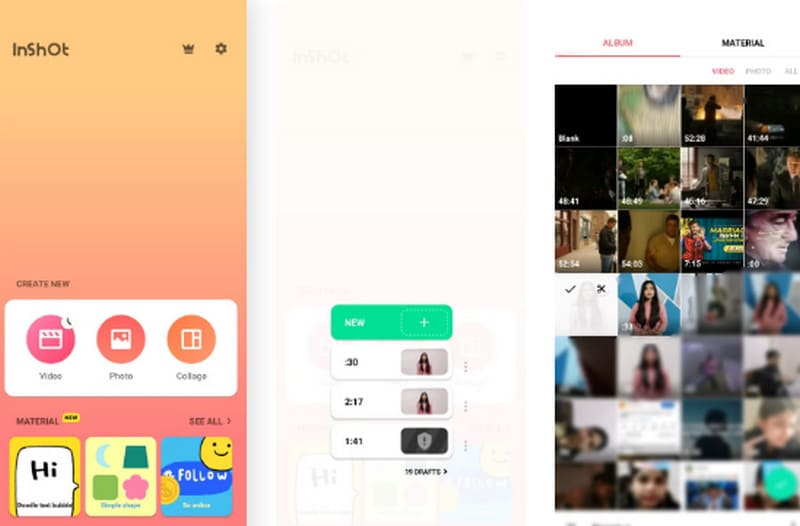
Část 4. Nejlepší alternativa k InShot
Vidmore Video Editor
Pokud vás více zajímá úprava videí na počítači, zjistíte, že desktopová verze aplikace InShot má poměrně omezené funkce. Doporučujeme vám proto vyzkoušet jednu z nejlepších alternativ InShot, Vidmore Video EditorJe to velmi komplexní nástroj pro zpracování videa, který podporuje téměř všechny populární formáty. Můžeme ho použít nejen k úpravě videí, ořezávání videí a kombinování klipů. Vidmore Video Editor má výkonnou sadu nástrojů, kde najdete nástroje pro přidávání vodoznaků, vylepšení videa a tak dále. S tak komplexním nástrojem po ruce můžeme vytvářet ta nejúžasnější videa.

Část 5. Nejčastější dotazy k aplikaci InShot
Dá se InShot stáhnout na PC?
InShot nabízí rozšířené verze pro PC a Mac. Tento profesionální video editor si můžete povolit na svém počítači.
Můžu InShotu věřit?
InShot je stále relativně bezpečný a snadno se používá, ale někteří uživatelé se mohou obávat, jak ovlivňuje jejich soukromí a bezpečnost.
Co je lepší než InShot?
Kromě InShot můžete vyzkoušet editory videa jako Vidmore Video Editor, Capcut atd. Mají podobné funkce.
Závěr
V tomhle Recenze InShot, uvidíte jeho hlavní funkce, cenu předplatného, výhody a nevýhody. Můžete se také podívat na podrobné pokyny, které jsme vám poskytli pro tvorbu skvělých videí. Pokud dáváte přednost práci s videi na počítači, doporučujeme vám zvolit nejlepší alternativu k InShot, Vidmore Video Editor. Je snadno použitelný a velmi všestranný.



